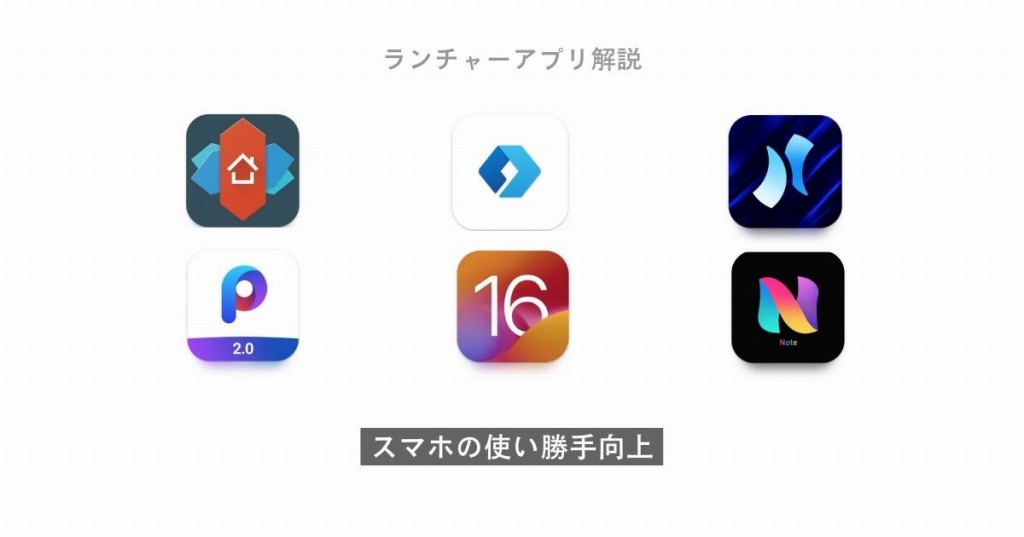
Pixel 7 Proをメインスマホにしてから数ヶ月が経過。
価格と満足感のバランスは過去最高のスマホだとは思うんだけど、唯一の不満点がホームアプリや設定パネルが使いづらいことなんだ。あまりにもユーザーフレンドリーじゃない。
だからその不満をすこしでも解決するためにランチャーアプリを導入したから簡単に解説したい。
Pixelの純正状態が使いづらい理由

まずPixelというかピュアアンドロイドがどうして使いにくいのか具体的に話していく。
1.ホーム画面から日付表示が消せない
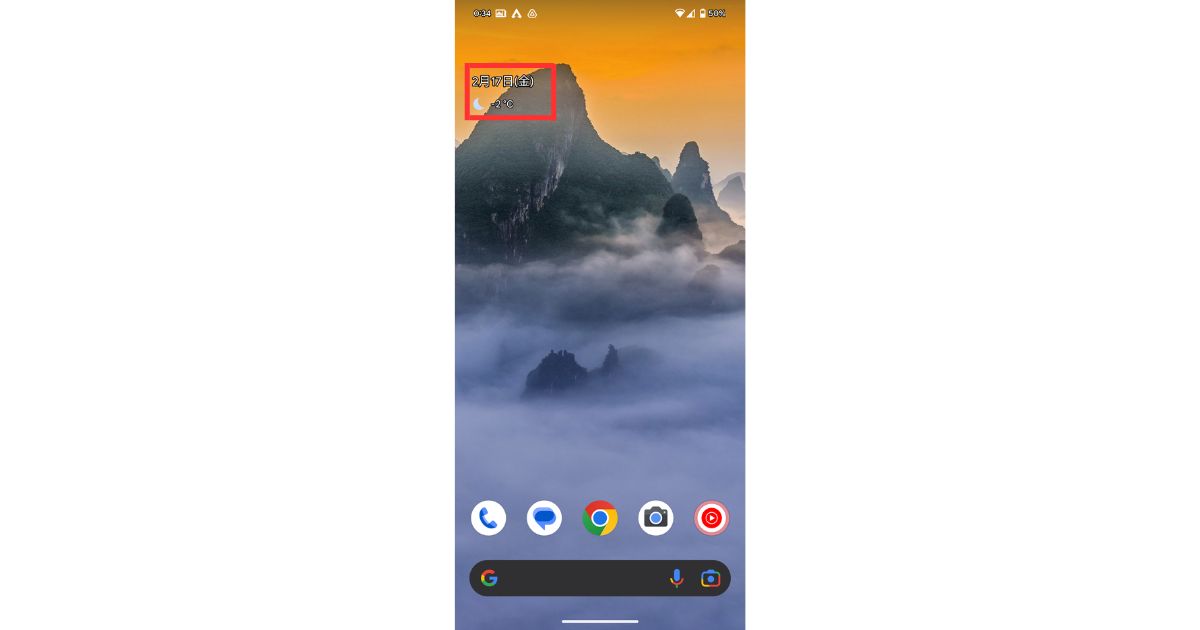
Pixelを買ったとき最初に気になったのがコレ。
ホーム画面に左上に日付ウィジェットが表示されているんだけど、これの何が問題かってウィジェット横にアプリを配置できないし、これを消す方法が一切ないところなんだ。
日付なんてロック画面や通知ドロワーで確認すればいいし、なんならカレンダーを配置したほうが絶対便利。貴重なスペースを圧迫するだけの存在になっている。
2.検索バーが消せない
これも日付ウィジェットと同じで最初からホーム画面下に配置されてるんだけど、移動もできないし消すこともできない。
たしかにホーム画面から検索できると便利なのは間違いない。僕も昔は配置していた。
ただ、他社のスマホにはスワイプ検索機能が備わっていたりして検索バーそのものが不要なんだ。ウィジェットがなくなった分だけアプリを配置できてレイアウト的にも優秀。
3.クイック設定パネルが使いづらい
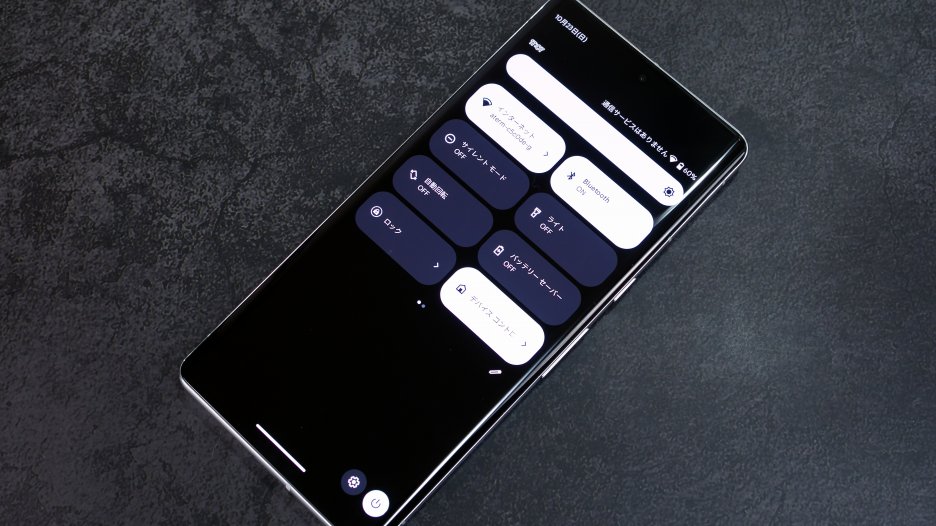
Andoroid OSのクイック設定パネルもじつは地味に使いづらくてストレスになりがち。
明るさ調整や設定ボタンが2回スライドしないと出てこなかったり、モバイルデータ通信とWiFi通信がワンタップで切断できないみたいな痒いところに手が届かないパターンが多数ある。
大将に歯向かうのも必要
ピュアアンドロイドの問題はずっと前からこんな感じで、Googleはたぶん今後も我が道を突き進んでいくと思う。
僕らはそんな大将の背中を黙って追いかけるしかない。
なんてことは絶対にない。Galaxyとかはユーザーが使いやすいOSにカスタムしてるわけだからそれを見習えばいいだけ。ユーザーはもっと声を上げてもいいのかもしれない。
ランチャーアプリのメリット
とはいえ、改善待ちだと埒が明かないからランチャーアプリを使って問題を解決していく。
スマホを純正状態のまま使ってるとはあんまり馴染みがないと思うけど、ホーム画面を自由自在にカスタマイズできる便利アプリだから知っておいて損はない。具体的にできることの一例が下記。
- レイアウトの変更
- グリッド数の変更
- ドッグの追加
- ジェスチャー機能の追加
- アイコンの大きさ変更
- 背景変更
- 設定の引継ぎ
多機能かつ拡張性も高いし、アプリさえ導入してしまえばどんなスマホでも使い勝手を統一できるところが嬉しいポイント。
スマホを乗り換えたけど使い方が分からないみたいなことがなくなる。
Microsoft Lancherの導入
ランチャーアプリの導入は至って簡単。ダウンロードして既存のホームアプリを変えるだけ。
探してみると種類は結構豊富でアプリによって毛色がちょっと違うんだけど、気になったものを試せばOK。僕はジェスチャー操作の多いMicrosoft Lancherを使ってる。⇒Microsoft Lancher
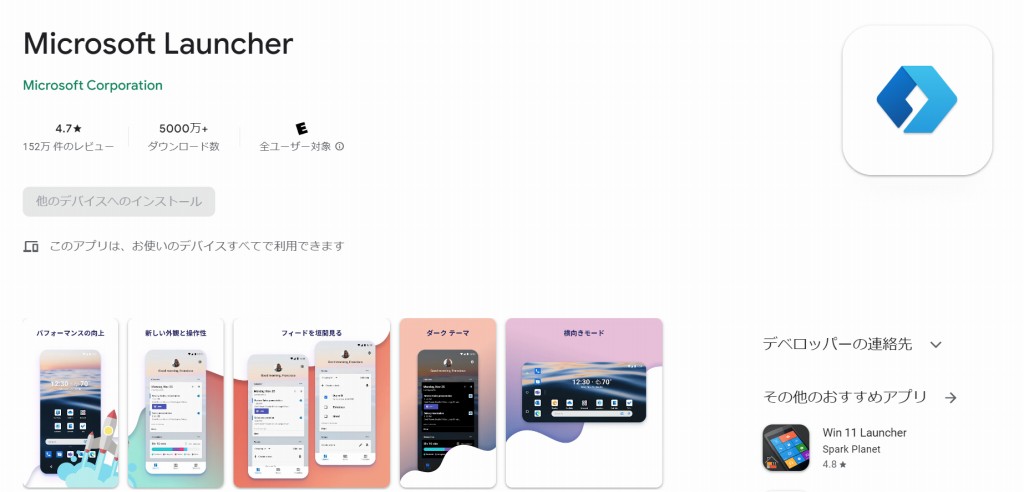
ダウンロード後はスマホの設定からデフォルトのアプリを変更しよう。変更のためにはまず「端末設定」を開いて、「アプリ」項目に進む。
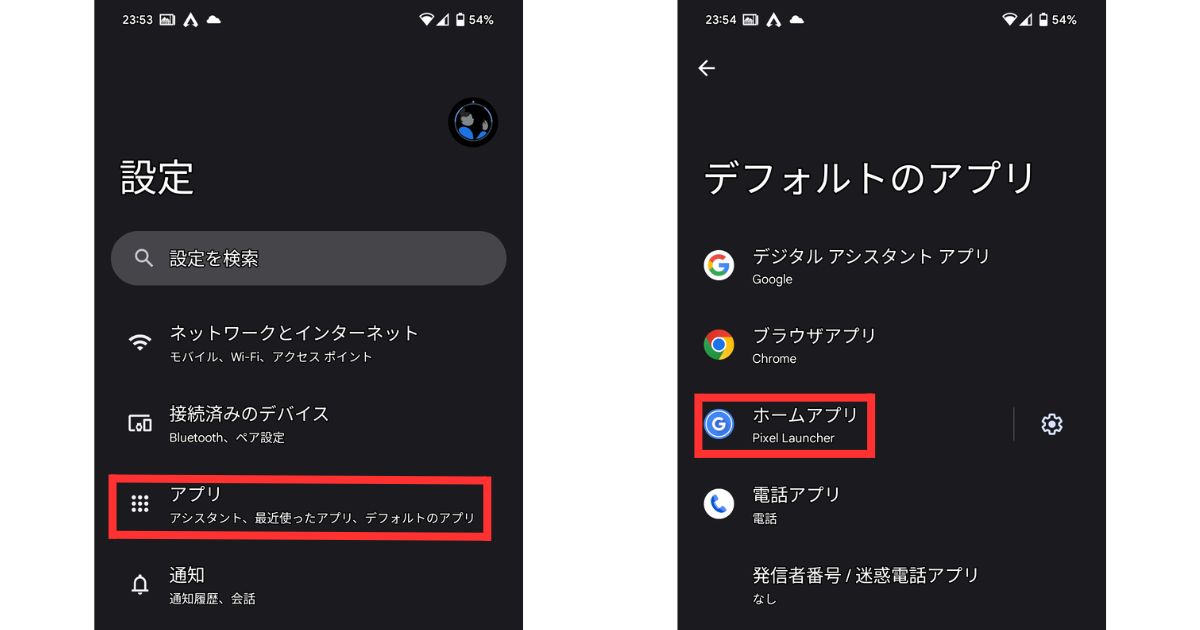
次に「デフォルトのアプリ」の中から「ホームアプリ」を選択。ダウンロードしたランチャーアプリをタップすれば導入は終了。
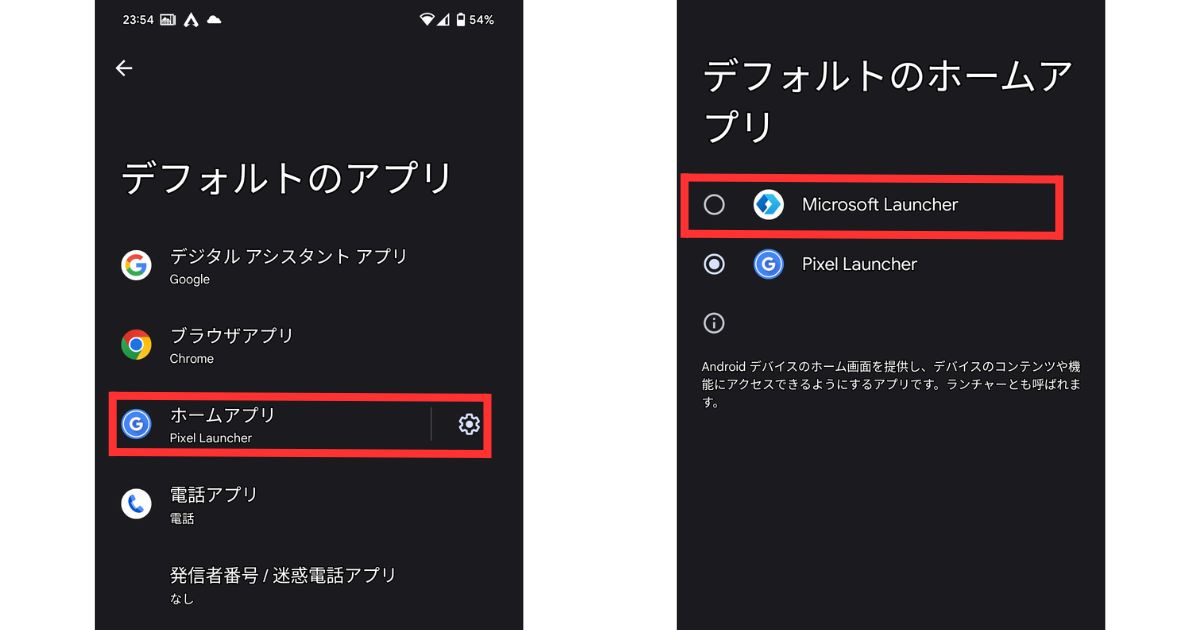
ホーム画面に戻ると雰囲気がちょっと変わっていて、右上にあった邪魔な日付表示とか検索バーもこれで消えた。
Microsoft Lancheの設定例
ここからはMicrosoft Lancherで実際に使っている設定項目を紹介。
ランチャー設定画面はドッグ部分を上にスワイプ。右上にある歯車をタップすると開くことができる。
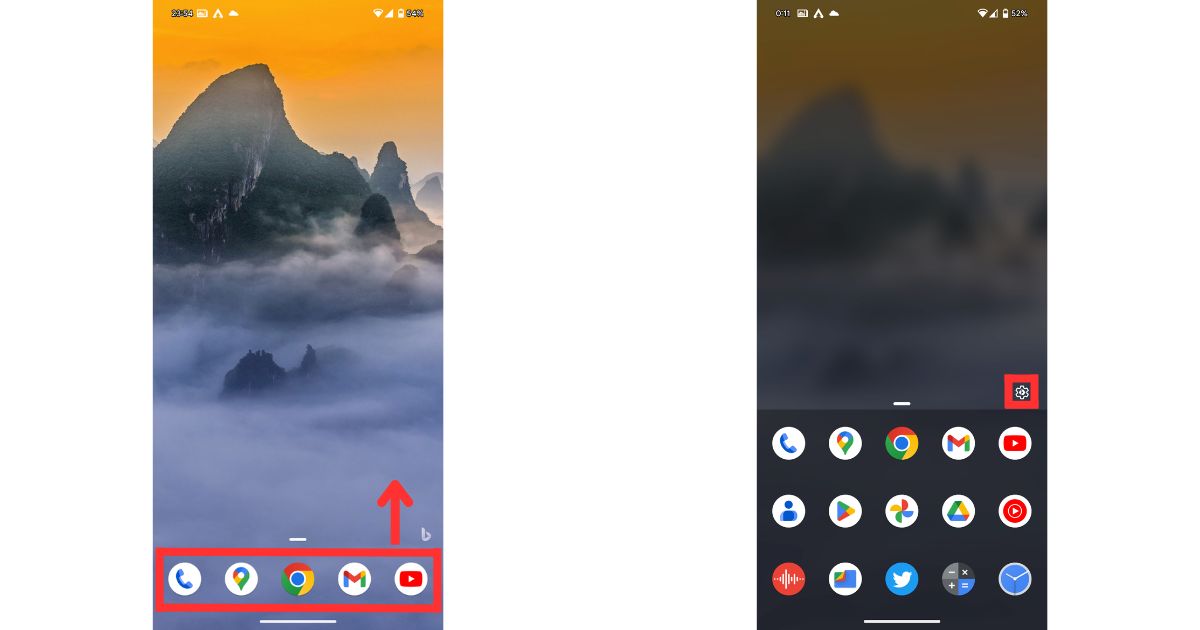
まずホーム画面レイアウトなんだけど、通常「縦5×横5」までしか選べなかったグリッド数が最大「縦12×横12」まで選択可能。
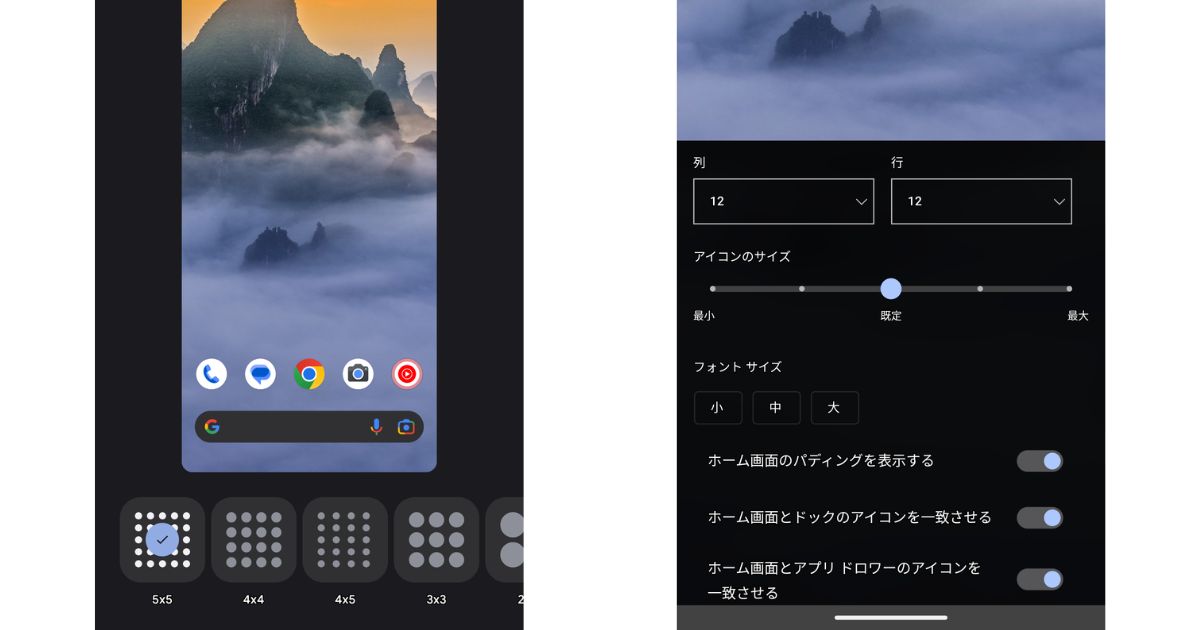
僕はちょっと領域を拡張、アイコンサイズを最大にして利便性を向上した。ついでにアイコン下に表示されるアプリ名称なんて不要だから非表示設定。
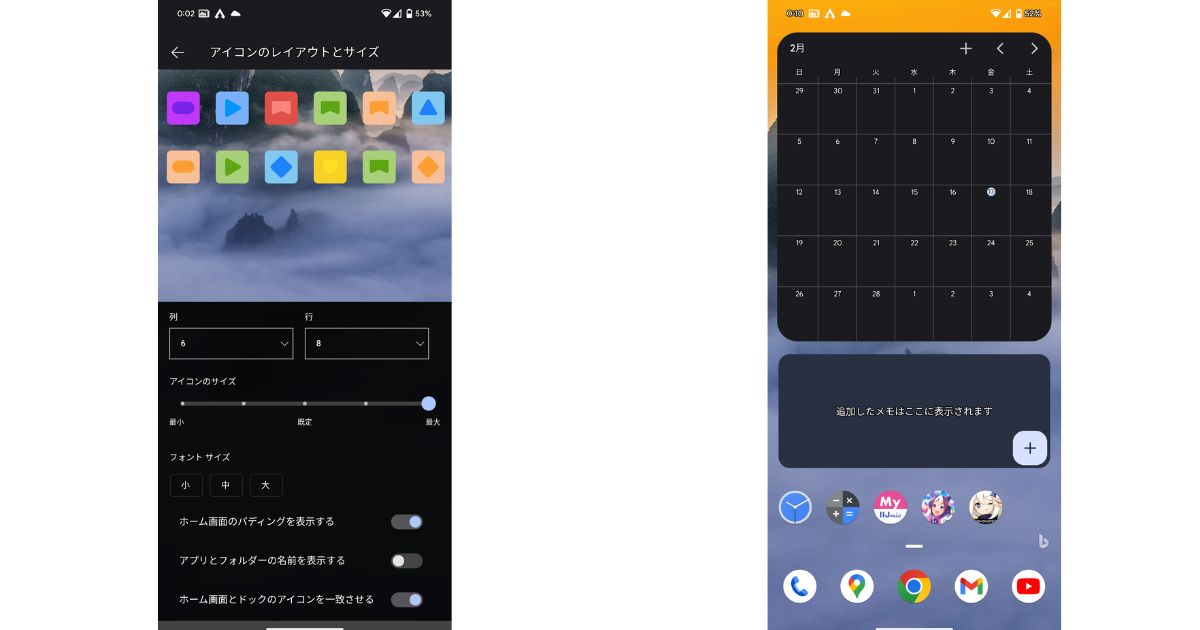
次にドッグモード。これはホーム画面下側にアプリを格納できる箱みたいなイメージでOK。
僕は「3行×5列」で設定。ちなみに常時表示されるのは1行だけで、2行目からはドッグを上にスワイプすれば展開される。
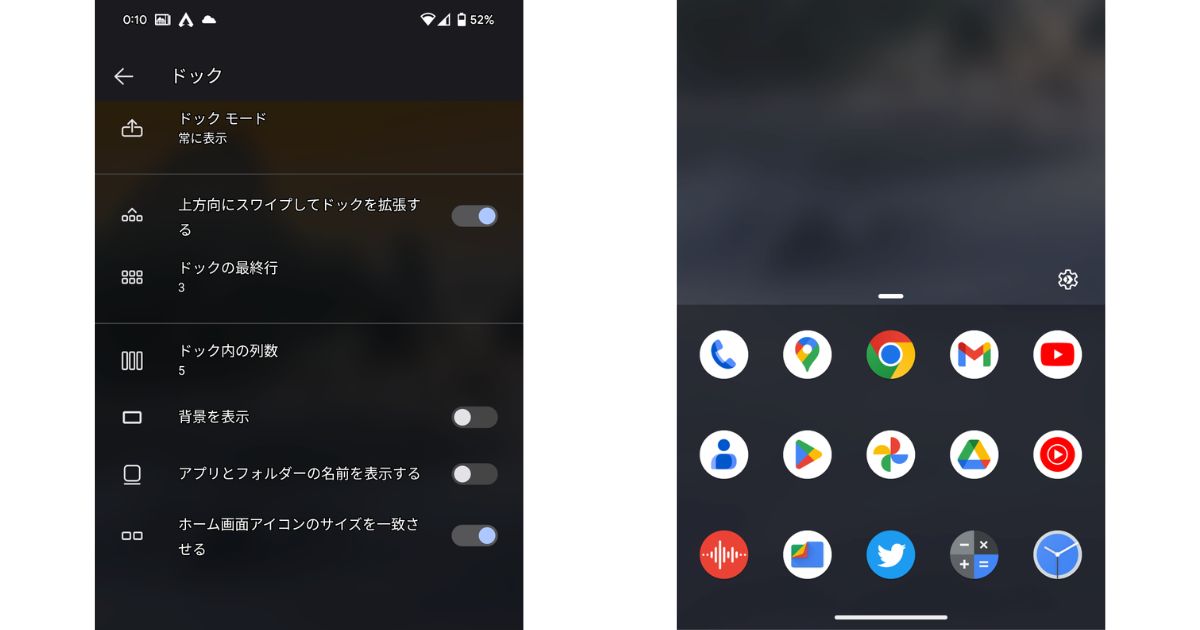
最後にジェスチャー操作の設定。僕は一応こんな感じで活用してる。
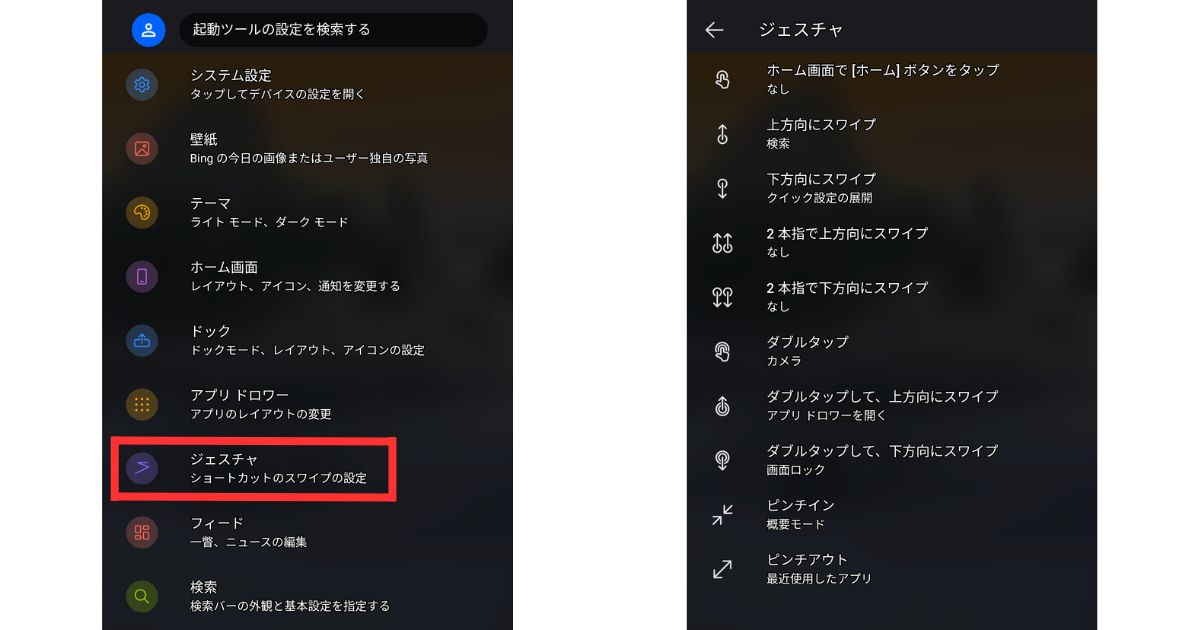
特にダブルタップと上下スワイプは操作が簡単だから、使用頻度の高いアプリや動作を割り当てておくと超便利。これのおかげで明るさ調整や端末設定ボタンが一発表示できるようになった。
解決できないこともある
ただ、設定やホーム画面からさらに一歩踏み込んだ部分の問題はどうにもならなかった。
具体的にはモバイルデータ通信とWiFi通信の瞬時切替、アプリ一括終了の不満とか。他に方法がないか調べてみたけどこればっかりは諦めるしかないと思う。
あくまでランチャーアプリはスマホ操作がちょっと便利になるぐらいのツールと認識してもらいたい。
ランチャーアプリで利便性は向上する

というような感じで、僕はピュアアンドロイドを搭載してるスマホの利便性を改善してる。
これに該当するスマホがXperiaとか最近名乗りを上げたNothing Phoneとか意外にも数が多くてその代表格がPixel。
各携帯ショップの割引セールでPixelシリーズを安く購入する人が増えているんだけど、前使ってたスマホとの違和感で悩むようならランチャーアプリを一度試してみるといい。
Nova Lancherが人気らしい
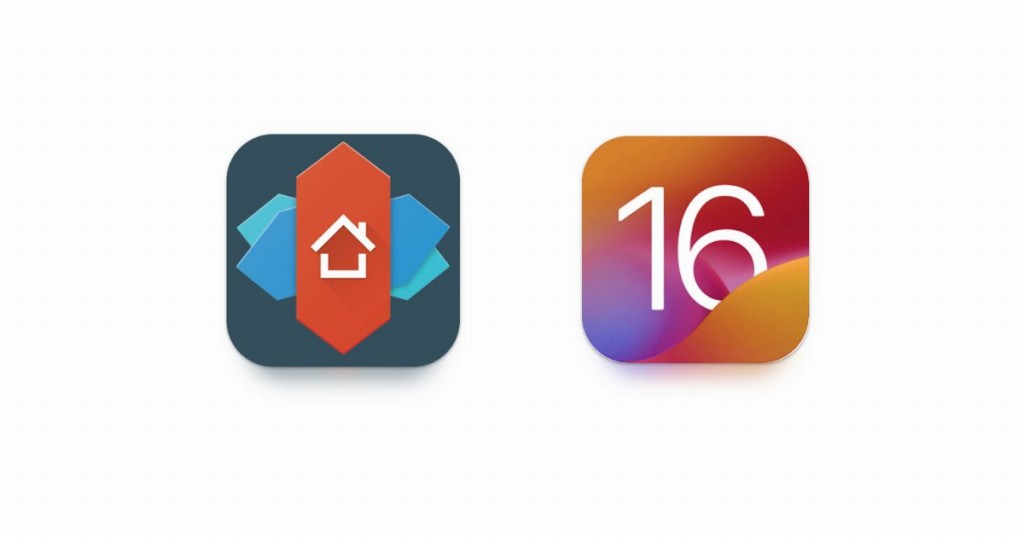
今回は僕が使ってるMicrosoft Lancheで解説したけど、有名でよく使われてるのはNova Lancher。
設定項目とかはほぼ同じなんだけど安定感があって軽いらしい。
他にもiPhone風にできるランチャーiOSってのも面白いから、気になったアプリを手当たり次第に試して自分の最適解を見つけよう。